Por vezes, os computadores com sistema Windows podem ser afetados por vírus e outros softwares maliciosos, contudo, nem sempre a lentidão ou comportamento estranho de um PC indicam uma infeção. Vamos explorar como identificar se o seu computador está realmente com um vírus e como determinar se um processo em execução é perigoso ou não.
Como Identificar Sinais de Vírus?
Desempenho reduzido, falhas em aplicações e bloqueios podem, por vezes, ser sintomas de um vírus ou outro tipo de malware em ação. Contudo, existem diversas outras causas para problemas que podem tornar o seu PC mais lento.
Da mesma forma, o bom funcionamento do seu computador não significa necessariamente que ele esteja livre de malware. Os vírus de há uma década eram, geralmente, programas que consumiam muitos recursos do sistema e causavam problemas visíveis. O malware contemporâneo, por outro lado, costuma atuar de forma discreta, tentando evitar a deteção para roubar dados como números de cartões de crédito e outras informações pessoais. Basicamente, o malware moderno é, muitas vezes, desenvolvido com fins lucrativos e, quando bem programado, não causa problemas percetíveis no PC.
Ainda assim, uma súbita quebra no desempenho do computador pode ser um indicativo de malware. Aplicações desconhecidas no seu sistema também podem levantar suspeitas, embora, mais uma vez, não seja uma prova definitiva. Algumas aplicações mostram janelas de comandos ao atualizar, portanto, janelas estranhas que aparecem e desaparecem rapidamente podem ser parte do funcionamento normal do software legítimo.
Não existe um sinal universal e definitivo que sirva para todos os casos sem uma verificação real do sistema em busca de malware. Por vezes, o malware causa problemas no PC, outras vezes passa despercebido enquanto trabalha nos bastidores. A única forma de ter a certeza é analisar o seu sistema.
Como Avaliar se um Processo é um Vírus
Se você está desconfiado de que seu computador possa estar infetado, pode ser por ter notado um processo estranho no Gestor de Tarefas do Windows, acessível através de Ctrl + Shift + Esc ou clicando com o botão direito na barra de tarefas e selecionando “Gestor de Tarefas”.
É comum encontrar vários processos ativos aqui; clique em “Mais detalhes” caso veja uma lista reduzida. Muitos desses processos têm nomes incomuns e complexos, o que é perfeitamente normal. O Windows inclui vários processos em segundo plano, o fabricante do computador acrescenta outros e as aplicações que instala também adicionam os seus próprios.
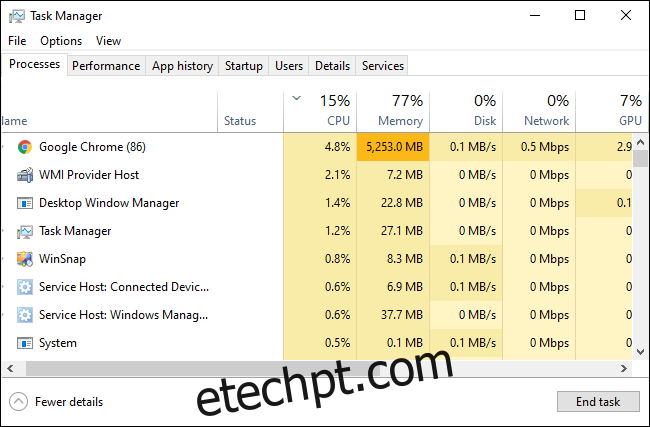
Malware com comportamento irregular costuma consumir muitos recursos de CPU, memória ou disco, tornando-se evidente no Gestor de Tarefas. Se quiser investigar um programa específico, clique com o botão direito no Gestor de Tarefas e escolha “Pesquisar online” para obter mais informações.
Se a pesquisa revelar que o processo está associado a malware, é um forte sinal de infeção. Contudo, não assuma que o seu PC está seguro apenas porque um processo parece legítimo. Um processo pode tentar se camuflar, dizendo ser “Google Chrome” ou “chrome.exe”, mas pode ser malware a simular o navegador e localizado numa pasta diferente do sistema. Se suspeita de malware, recomenda-se fazer uma verificação antimalware.
A opção de “Pesquisar online” não está disponível no Windows 7. Se usa o Windows 7, deverá pesquisar o nome do processo no Google ou outro motor de pesquisa.
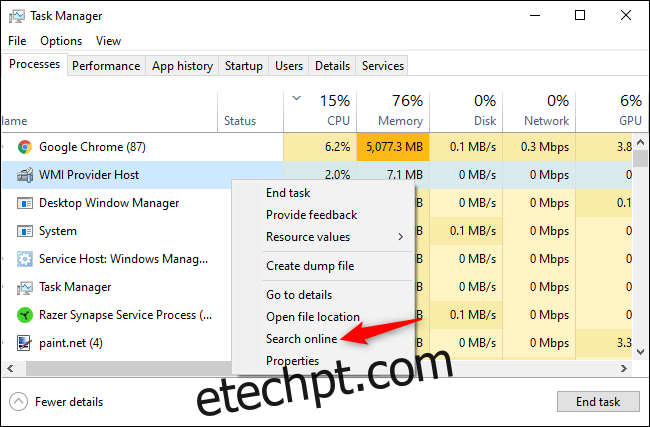
Como Verificar o Seu Computador em Busca de Vírus
Por defeito, o Windows 10 verifica o seu PC automaticamente em busca de malware através do aplicativo Segurança do Windows, também conhecido como Windows Defender. No entanto, pode executar verificações manuais a qualquer momento.
No Windows 10, abra o menu Iniciar, digite “Segurança” e clique no atalho “Segurança do Windows”. Pode também aceder através de Definições > Atualização e Segurança > Segurança do Windows > Abrir Segurança do Windows.
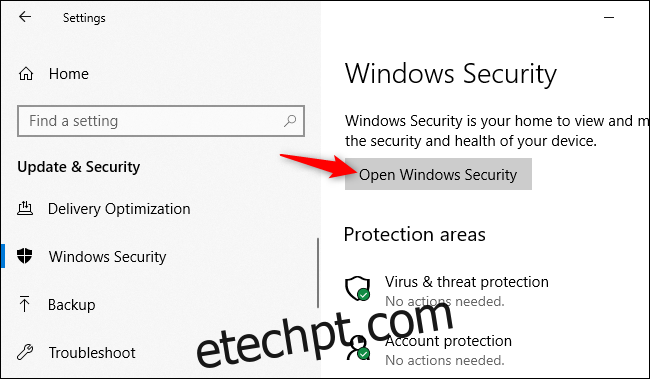
Para iniciar uma verificação antimalware, clique em “Proteção contra vírus e ameaças”.
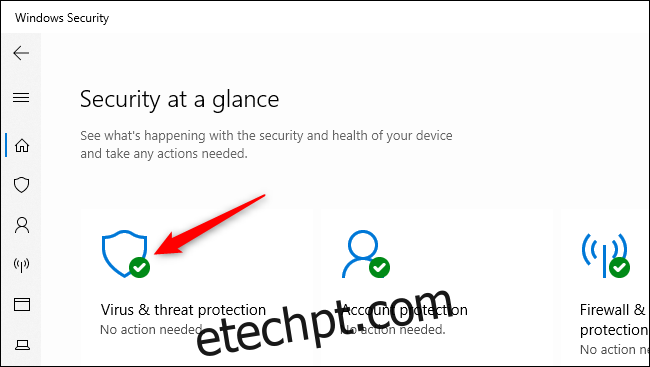
Clique em “Verificação Rápida” para analisar o sistema em busca de malware. A Segurança do Windows irá efetuar a verificação e apresentar os resultados. Caso encontre algum malware, irá oferecer-se para o remover automaticamente do seu computador.
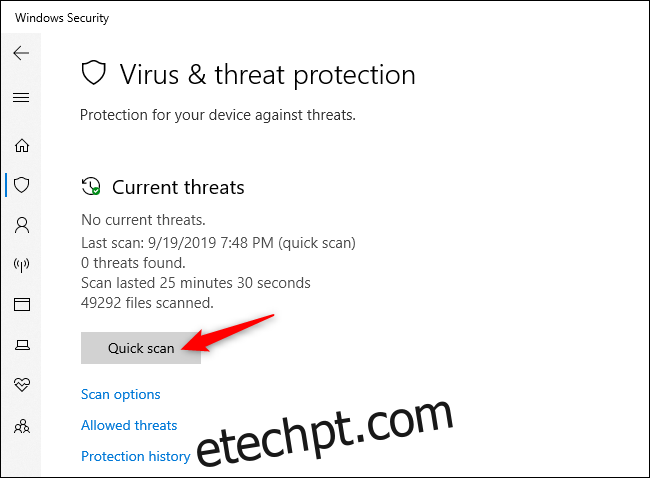
Se pretender uma segunda opinião, o que é aconselhável se estiver preocupado com a possibilidade de ter malware e o seu antivírus primário não detetar nada, pode executar uma verificação com outro software de segurança.
Recomendamos o Malwarebytes, que funciona bem em conjunto com a Segurança do Windows, acrescentando uma camada extra de proteção. A versão gratuita do Malwarebytes permite fazer verificações manuais para detetar vírus e outros tipos de malware no seu PC. A versão paga adiciona proteção em tempo real, mas se apenas pretende verificar se o seu computador tem malware, a versão gratuita serve perfeitamente.
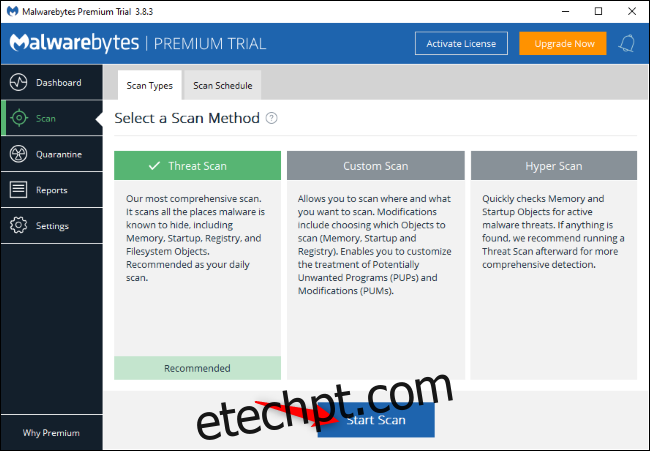
O Windows 7 não inclui software antivírus integrado. Para uma solução gratuita, pode descarregar o Microsoft Security Essentials e efetuar uma verificação. Este software oferece proteção semelhante ao Windows Defender integrado no Windows 10.
Se o seu antivírus detetar malware, mas tiver dificuldades em removê-lo, tente fazer uma verificação no Modo de Segurança. Pode também garantir que o seu PC está livre de malware ao restaurar o Windows 10 para as configurações de fábrica.